Aktualisiert April 2024: Erhalten Sie keine Fehlermeldungen mehr und verlangsamen Sie Ihr System mit unserem Optimierungstool. Hol es dir jetzt unter diesen Link
- Laden Sie das Reparaturtool hier.
- Lassen Sie Ihren Computer scannen.
- Das Tool wird dann deinen Computer reparieren.
NieR: Automaten befinden sich in einer Welt, in der die Invasoren die Menschheit von der Erde vertrieben haben. Die Menschen haben auf dem Mond Zuflucht gesucht, sind aber nicht bereit, ihren Planeten zu verlassen.
Der Rat der Menschheit organisiert den Widerstand der Android-Soldaten und versucht verzweifelt, ihren Planeten wiederherzustellen. Der Widerstand setzt eine neue Infanterieeinheit Android, YoRHa, ein, um den letzten Kampf mit den Invasoren zu führen.
NieR: Automata bietet ein komplexes und faszinierendes Gameplay. Leider ist das Gameplay manchmal auf verschiedene technische Probleme beschränkt. Das Spiel war erfolgreich, aber viele PC-Benutzer beschwerten sich über den "weißen Bildschirm des Todes", als das Spielbildschirm wird weiß und nichts passiert außer der Hintergrundmusik.
Ändern Sie Ihre Treibereinstellungen
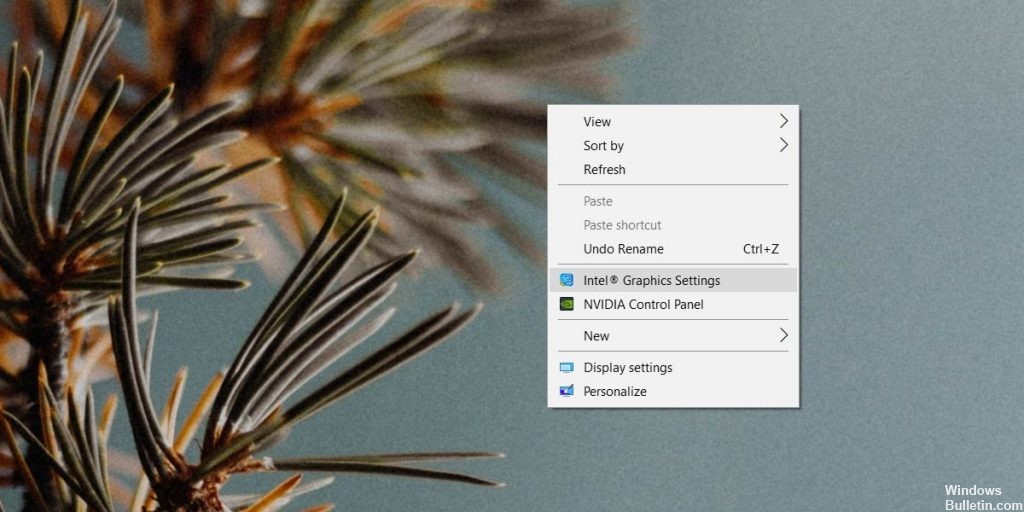
Viele Benutzer berichten, dass Grafiken bei Verwendung der GTX 780 Ti hängen bleiben. Dies liegt an den Einstellungen auf Ihrer Grafikkarte. Sie können das Problem jedoch leicht lösen, indem Sie die folgenden Einstellungen ändern:
- Gehen Sie zur Seite mit den Treibereinstellungen und ändern Sie den Antialiasing-Konfigurationsmodus, um die Spieleinstellungen zu überschreiben.
- Deaktivieren Sie die anisotrope Filterung.
- Geben Sie das Stromversorgungsschema ein und wählen Sie Maximale Leistung.
- Schalten Sie V-Sync auf Adaptable.
Aktualisierung vom April 2024:
Sie können jetzt PC-Probleme verhindern, indem Sie dieses Tool verwenden, z. B. um Sie vor Dateiverlust und Malware zu schützen. Darüber hinaus ist es eine großartige Möglichkeit, Ihren Computer für maximale Leistung zu optimieren. Das Programm behebt mit Leichtigkeit häufig auftretende Fehler, die auf Windows-Systemen auftreten können – ohne stundenlange Fehlerbehebung, wenn Sie die perfekte Lösung zur Hand haben:
- Schritt 1: Laden Sie das PC Repair & Optimizer Tool herunter (Windows 10, 8, 7, XP, Vista - Microsoft Gold-zertifiziert).
- Schritt 2: Klicken Sie auf “Scan starten”, Um Windows-Registrierungsprobleme zu finden, die PC-Probleme verursachen könnten.
- Schritt 3: Klicken Sie auf “Repariere alles”Um alle Probleme zu beheben.
Aktualisieren Sie Ihren Grafikkartentreiber.

Die Installation der neuesten Treiber auf Ihrem Computer ist obligatorisch, insbesondere wenn Sie ein Spieler sind, der gerne die neuesten Spiele spielt, bei denen die neuesten Treiber als selbstverständlich angesehen werden. Dieser Fehler war für NVIDIA- und AMD-Benutzer berüchtigt, da beide Unternehmen Bugfixes exklusiv für dieses Spiel veröffentlicht haben. Laden Sie die neuesten Treiber herunter, indem Sie die folgenden Anweisungen befolgen!
- Öffnen Sie das Startmenü, geben Sie "Geräte-Manager" ein und wählen Sie es aus der Liste der verfügbaren Suchergebnisse aus, indem Sie einfach oben auf den Namen klicken. Sie können auch Windows-Taste + R verwenden, um den Starttyp in devmgmt.msc im Textfeld zu finden, und OK drücken, um ihn zu starten.
- Um den Grafikkartentreiber für die Karte auf Ihrem Computer zu installieren, erweitern Sie den Abschnitt Grafikkarten, klicken Sie mit der rechten Maustaste auf Ihre Grafikkarte und wählen Sie Gerät löschen.
- Bestätigen Sie alle Popup-Dialogfelder, in denen Sie möglicherweise aufgefordert werden, zu bestätigen, dass Sie den aktuellen Grafikgerätetreiber deinstallieren möchten, und warten Sie, bis der Vorgang abgeschlossen ist.
- Suchen Sie den Grafikkartentreiber auf NVIDIA oder AMD. Geben Sie die erforderlichen Informationen zu Ihrer Karte und Ihrem Betriebssystem ein und klicken Sie auf "Suchen" oder "Senden".
- Eine Liste aller verfügbaren Treiber sollte angezeigt werden. Scrollen Sie nach unten, bis Sie die neueste Treiberversion erreicht haben, klicken Sie auf den Namen und dann auf "Herunterladen". Speichern Sie es auf Ihrem Computer, öffnen Sie es und befolgen Sie die Anweisungen auf dem Bildschirm.
- Stellen Sie sicher, dass das Problem behoben ist und wenn während der Wiedergabe von NieR: Automata der weiße Bildschirm angezeigt wird!
Schalten Sie Ihre USB-Geräte aus
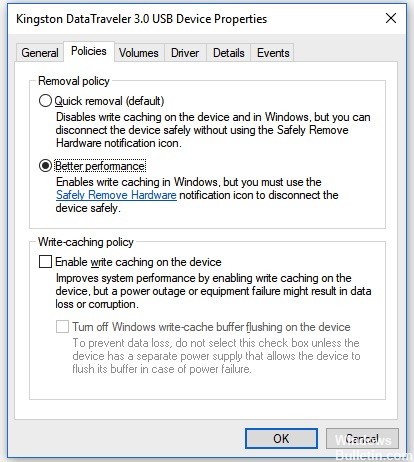
Wenn die vorherige Methode nicht dazu beigetragen hat, den weißen Bildschirm des Todes loszuwerden, sollten Sie überprüfen, ob eines der an Ihren PC angeschlossenen USB-Geräte nicht das Problem ist. Trennen Sie die USB-Maus, die Tastatur, die Festplatte oder ein an Ihren PC angeschlossenes Gerät.
Erzwingen Sie dann den Neustart Ihres PCs und schalten Sie ihn wieder ein. Wenn der weiße Bildschirm verschwindet, schließen Sie die Geräte nacheinander wieder an, um festzustellen, welches das Problem verursacht.
Expertentipp: Dieses Reparaturtool scannt die Repositorys und ersetzt beschädigte oder fehlende Dateien, wenn keine dieser Methoden funktioniert hat. Es funktioniert in den meisten Fällen gut, wenn das Problem auf eine Systembeschädigung zurückzuführen ist. Dieses Tool optimiert auch Ihr System, um die Leistung zu maximieren. Es kann per heruntergeladen werden Mit einem Klick hier

CCNA, Webentwickler, PC-Problembehandlung
Ich bin ein Computerenthusiast und ein praktizierender IT-Fachmann. Ich habe jahrelange Erfahrung in der Computerprogrammierung, Fehlerbehebung und Reparatur von Hardware. Ich spezialisiere mich auf Webentwicklung und Datenbankdesign. Ich habe auch eine CCNA-Zertifizierung für Netzwerkdesign und Fehlerbehebung.

